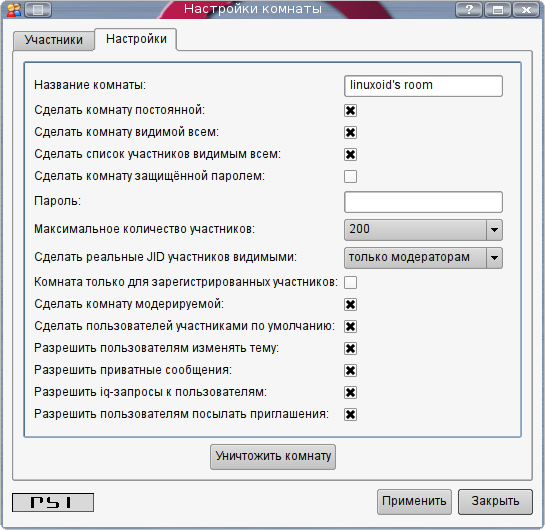Настройка конференции
Материал из Мир Jabber
Для каждой конференции есть свой список настроек, которые может менять только ее владелец. Для того, чтобы зайти в эти настройки используйте специфичные для Вашего jabber-клиента пункты меню, к примеру:
- в джаббер-клиенте Psi - нажмите на кнопку с направленным вниз треугольником возле строки темы
- в Gajim это кнопка с шестеренкой в нижней части окна конференции, меню "Управление комнатой" -> "Настроить комнату"
Должно появиться окно, похожее на показанное ниже
Список может отличаться от сервера к серверу. Опишу наиболее часто встречающиеся настройки.
- Название комнаты
- Это то название, которое другие люди будут видеть в своем браузере сервисов. Сюда можно вписать что-то относящееся к тематике этой комнаты.
- Сделать комнату постоянной
- После создания конференция существует лишь до тех пор, пока в ней находится хотя бы один участник. Эта опция позволяет существовать комнате, даже если в ней никого нет, т.е., попросту закрепить ее за собой.
- Сделать комнату видимой всем
- Эта опция позволяет видеть комнату другим людям в своем браузере сервисов.
- Сделать комнату защищенной паролем
- При включении этой опции зайти в комнату можно будет лишь зная ее пароль.
- Сделать реальные JID'ы видимыми
- Тут выбирается, кому в конференции будут видны идентификаторы пользователей - только модераторам или всем участникам конференции. Для большей анонимности можно выбрать пункт "только модераторам".
- Комната только для зарегистрированных участников
- В комнату смогут войти только пользователи, явно указанные как участники конференции.
- Разрешить пользователям изменять тему
- Думаю, понятно без комментариев.
Также в настройках есть несколько списков пользователей конференции - список участников, администраторов, владельцев и черный список. Подробнее тут.